Ribuan bahkan miliaran orang di seluruh dunia pasti menggunakan layanan surat elektronik (e-mail) dan memiliki paling tidak satu alamat e-mail. Sebagai salah satu layanan untuk berkomunikasi dan bertukar file, e-mail merupakan media yang paling efisien dan efektif saat ini. Layanan e-mail tersedia dalam 2 pilihan cara, melalui webmail dan melalui mail client. Tiap –tiap cara tersebut memiliki kelebihan dan kekurangan.
Kebanyakan pengguna e-mail memilih menggunakan mail client kerna alasan kelengkapan fitur dimilikinya dan kemudahan akses kerna tidak perlu membuka web browser. Aplikasi – aplikasi mail client baru pun bermunculan untuk memberikan fitur - fitur yang semakin canggih untuk memudahkan para pengguna layanan e-mail.
Begitu pula di ubuntu yang telah menyediakan Evolution Mail sebagai mail client bawaan dengan sejumlah fitur yang dimilikinya. Tiba saatnya kini anda mengunakan Evolution Mail untuk mail client uatama di computer anda.
Evolution juga memenuhi kebutuhan pengguna untuk mengatur jadwal mereka, menyimpan informasi tentang akun–akun kolega pengguna dan juga mengatur jadwal kegiatan kerja sehari-hari. Aplikasi mail client yang satu ini mampu melakukan semuanya buat anda.
1. Klik menu [Applications] [Internet][Evolution mail] untuk membuka Evolution Mail. Anda akan diahadapkan pada menu wizard yang meminta anda untuk mengisi keterangan yang diperlukan oleh akun e-mail. Klik [Forward] untuk melanjutkan.
2. Apabila anda mempunyai backup dari setelan Evolutin sebelumnya, anda bias melakukan proses Restore agar data yang anda miliki dimasukkan ke dalam pengaturan baru Evolution. Klik [Forward] jika anda tidak ingin melakukan restore data.
3. Identitas merupakan hal yang penting di dalam e-mail. Pada halaman ini anda diharuskan memasukkan nama dan alamat e-mail yang digunakan pada masing-masing kolom.
4. Protokol yang digunakan untuk menerima e-mail juga harus ditentukan disini. Untuk mengetahui protocol yang digunakan oleh penyedia layanan e-mail. Pilih [POP] jika layanan anda menyediakan layanan ini.
5. Langkah selanjutnya adalah memasukkan nama server yang digunakan dan juga username sebagai authentifikasi pengiriman e-mail anda.
6. Anda dapat melakukan pengaturan untuk menerima e-mail. Anda juga dapat mengatur waktu download e-mail dan menentukan penyimpanan copy e-mail yang telah di download di server. Dengan cara ini e-mail yang masuk di inbox dapat tertata rapi.
7. Sekarang anda melakukan pengaturan layanan untuk pengiriman e-mail. Layanan ini disebut juga SMTP. Masukkan nama server dan username yang anda gunakan sebagai authentikasi pasa server. Klik [Forward].
8. Akun segera jadi. Anda hanya perlu memberikan nama untuk sebagai display pada alamat e-mail anda. Klik [Forward]
9. Selamat, halaman ini adalah tanda akun e-mail yang telah anda konfigurasi sudah terbikin dan dimasukkan kedalam Evolution Mail. Apabila ada pengaturan yang masih kurang, klik [BACK]
Bersumber dari SINI
EVOLUTION MAIL UBUNTU
Posted by
Admin
Monday, July 16, 2012
Subscribe to:
Post Comments (Atom)
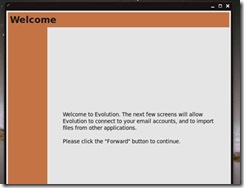
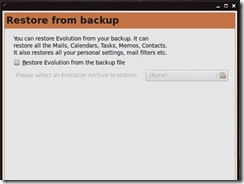



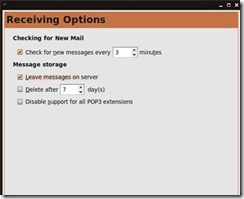




0 comments:
Post a Comment